
Мониторинг приема в разрезе трех лет
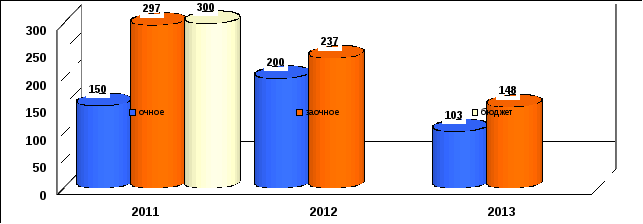
По анализу итогов приема за 3 года, можно видеть значительное уменьшение приема на очное отделение по сравнению с 2012 годом, и уменьшение приема на заочную форму обучения по сравнению с 2011 и 2012 годами соответственно.
1.2 Контингент обучающихся за 2013-2014 учебный год
На начало учебного года контингент учащихся очной формы обучения составило – 427 учащихся, из них 295 учащиеся на базе 9 кл., 132 – на базе 11 кл. С государственным языком обучения – 49 учащихся. На заочном отделений 670 учащихся.
Для прохождения учебных практик в колледже имеются мастерские: слесарно-механические, электромонтажные, строительных процессов, мастерская по автомобильному делу. Мастерские оснащены оборудованием и инструментом, инструкционно- технологической документацией. В колледже 23 лаборатории по специальностям , где проводят практические занятия по учебным практикам спейдисциплин. Оснащение колледжа 5-ю компьютерными классами дает доступ к информационному полю и познавательной деятельности практических занятий.
Профессиональная практика для получения рабочей профессии, включает в себя подготовку учащихся по рабочей профессии.
Успешно сдавшим экзамены и присвоили квалификацию по 9 специальностям:
- 0907000 "Эксплуатация, ремонт и техническое обслуживание подвижного состава железных дорог (по видам) – «Слесарь по ремонту и обслуживанию подвижного состава» 3разряда, «Помощник машиниста тягового агрегата»
- 1203000 «Организация перевозок и управление движением на железнодорожном транспорте» «Приемосдатчик груза и багажа», «Оператор СЦБ»
- 0 0901000"Электрооборудование электростанций и сетей (по видам) – « Электромонтер по ремонту и обслуживанию электрооборудования» 2-3 разряда
- 0707000 «Техническое обслуживание и ремонт горного электромеханического
оборудования» - Электромонтер по обслуживанию и ремонту электрооборудования»
- 0711000 «Маркшейдерское дело» - « Горнорабочий на маркшейдерских работах» 3 разряда
- 1304000 «Вычислительная техника и программное обеспечение» - Оператор ПЭВМ
0907000 «Теплотехническое оборудование и системы теплоснабжения» - «Машинист топливо подачи», «Слесарь по ремонту котельных и пылеприготовительных цехов», «Слесарь по ремонту тепловых сетей»
1303000 «Автоматика, телемеханика и управление движением на железнодорожном транспорте» - «Электромонтер СЦБ»
0706000 «Открытая разработка месторождений полезных ископаемых»
Всего рабочую квалификацию получили 80учащихся.
Рабочие квалификации, согласно образовательным стандартам получают на базе работодателей , согласно социальному партнерству условия по подготовке кадров, оговорены в договорах и колледже при наличие учебных мастерских.
При выборе и оценке качества обучения необходимо учитывать возможность обеспечения трудовыми и производственными навыками в соответствии с требованиями образовательных стандартов. Поэтому практики по приобретению и закреплению профессиональных навыков, по профилю специальности, квалификационные организованы только при наличии договоров с отдельными предприятиями по разным видам производства, соответственно специальностям, типовым программам и рабочим планам:
по горным специальностям:
ТОО «Богатырь- Комир», ТОО «Майкубен – Вест», ТОО «Майкаин-Золото»,АО «ЕЭК» разрез «ВосточныЙ»
по энергетическим: ТОО «Павлодарские тепловые сети», ТОО "Экибастузская ГРЭС-1", АО «Станция ГРЭС-2», ТОО «Энергоуправление» по экономическим специальностям:
по экономическим и вычислительной технике: АОЭФ"БТАбанк", АОЭФ"Альянсбанк, ТОО «Экибастузская ГРЭС-1 им.Булата Нуржанова», ЭРФ АО Народный банк Казахстана и предприятия среднего и малого бизнеса.
2.Работы, выполненные в ходе производственной практики.
2.1 Установка ОС Windows 7.
Microsoft Windows — семейство проприетарныхоперационных систем корпорации Microsoft, ориентированных на применение графического интерфейса при управлении. Изначально Windows была всего лишь графической надстройкой для MS-DOS. По состоянию на март 2013 года под управлением операционных систем семейства Windows по данным ресурса NetMarketShare (Net Applications) работает около 90% персональных компьютеров. Операционные системы Windows работают на платформах x86, x86-64, IA-64 иARM. Существовали также версии для DEC Alpha, MIPS, PowerPC и SPARC
Windows 7 — пользовательская операционная система семейства Windows NT, следующая по времени выхода заWindows Vista и предшествующая Windows 8. В линейке Windows NT система имеет номер версии 6.1 (Windows 2000— 5.0, Windows XP— 5.1, Windows Server 2003— 5.2, Windows Vista и Windows Server 2008— 6.0). Серверной операционной системой того же семейства выступает Windows Server 2008 R2, интегрируемой операционной системой этого семейства (облегченной версией, встраиваемой в устройства) — Windows Embedded Standard 2011 (Quebec), мобильной — Windows Embedded Compact 2011 (Chelan, Windows CE 7.0).
Операционная система поступила в продажу 22 октября 2009 года — меньше, чем через три года после выпуска предыдущей операционной системы, Windows Vista. Партнёрам и клиентам, обладающим лицензией Volume Licensing, доступ к RTM был предоставлен 24 июля 2009 года. В интернете оригинальные установочные образы финальной версии системы были доступны с 21 июля 2009 года.
По данным веб-аналитики от W3Schools(англ.), на январь 2014 года доля Windows 7 среди используемых в мире операционных систем для доступа к сети Интернет составила ▼ 55,3 %. По этому критерию она находится на первом месте, превзойдя в августе 2011 предыдущего лидера — Windows XP.
В этой операционной системе реализована поддержка Unicode 5.1 . Панель поиска Instant Search теперь распознаёт больше языков.
Данная ОС обладает поддержкой мультитач-управления.

Меню «Пуск»
Все версии ОС включают 50 новых шрифтов. Существующие шрифты доработаны для корректного отображения всех символов. Windows 7 — первая версия Windows, которая включает больше шрифтов для отображения нелатинских символов, чем для отображения латинских. Панель управления шрифтами также подверглась улучшению — по умолчанию, в ней будут отображаться только те шрифты, раскладка для которых установлена в системе.
Windows 7 поддерживает псевдонимы для папок на внутреннем уровне. К примеру, папка Program Files в некоторых локализованных версиях Windows была переведена и отображалась с переведённым именем, однако на уровне файловой системы оставалась англоязычной. Также в систему (кроме версии Windows 7 Starter и Windows 7 Home Basiс) встроено около 120 фоновых рисунков, уникальных для каждой страны и языковой версии. Так, русская версия включает тему «Россия» с шестью уникальными обоями высокого разрешения.
Дополнительным преимуществом Windows 7 можно считать более тесную интеграцию с производителями драйверов. Большинство драйверов определяются автоматически, при этом в 90 % случаев сохраняется обратная совместимость с драйверами для Windows Vista.
В Windows 7 была также улучшена совместимость со старыми приложениями, некоторые из которых было невозможно запустить на Windows Vista. Особенно это касается старых игр, разработанных под Windows XP. Также в Windows 7 появился режим Windows XP Mode, позволяющий запускать старые приложения в виртуальной машине Windows XP, что обеспечивает практически полную поддержку старых приложений.
Новая, 11-я версия DirectX, впервые выпущенная именно в составе этой ОС, имеет следующие улучшения: добавлена поддержка новых вычислительных шейдеров, возможность многопоточного рендеринга, улучшена тесселяция, появились новые алгоритмы компрессии текстур и др.
Проигрыватель Windows Media Player 12 получил новый интерфейс и стал поистине «всеядным», в отличие от предшественника, которому требовалось большое количество кодеков для воспроизведения. Однако он не может воспроизводить лицензионные Blu-Ray диски с видео, но имеет возможность считывать и записывать на них данные.
Функция Удалённого рабочего стола также претерпела изменения. Была введена поддержка интерфейса Aero Peek, Direct 2D и Direct3D 10.1, поддержка нескольких мониторов, расширений мультимедиа, DirectShow, а также возможность воспроизведения звука с низкими задержками.
Сетевая технология Branch Cache позволяет кешировать содержимое интернет-трафика. Если пользователю в локальной сети потребуется файл, который уже был загружен кем-то из пользователей его сети, — он сможет получить его из локального кэш-хранилища, а не использовать канал с ограниченной пропускной способностью. Технология рассчитана на крупные сети и предлагается для внедрения на предприятиях в составе Корпоративной и Максимальной версий ОС.
![]()
Панель задач
Изменения коснулись и панели задач. Теперь она увеличена на 10 пикселей и имеет обновлённый внешний вид. Также на панели содержатся только иконки без подписей, аналогично Dock у Mac OS X. Панель задач можно сделать прежней, как у Windows Vista в «Свойствах». В обновлённой панели также под «Часами» стоит текущая дата. В правом углу находится кнопка «Свернуть все окна». Любопытно, но при наведении курсора на иконку открытого приложения подсветка меняет цвет, если к примеру иконка красная, значит подсветка красная. Также панель задач можно сделать не только внизу, но и переместить влево, вправо и даже вверх. Также, если в свойстве панели задач поставить галочки на пунктах «Закрепить панель задач» и «Использовать маленькие значки», а в меню «Кнопки панели задач» выбрать пункт «Группировать при заполнении панели задач» вид панели задач приобретет вид Windows Vista.
Процесс установки ОС Widows:
1 шаг. Настройки BIOS
Вставить диск с ОС в дисковод и перезагрузить компьютер, во время загрузки запустить BIOS нажав клавишу F2, далее выбрать меню настройки дисков «Boot» в данном меню выбрать пункт «1st boot device » появившемся меню выбрать пункт «CDROM» (рис 1.):
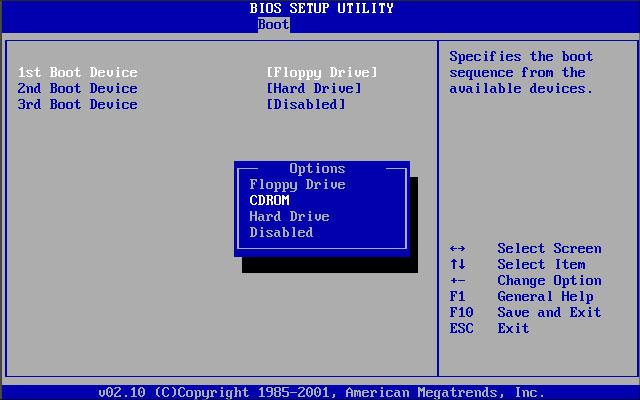
Рис 1.
Далее сохранить и выйти (рис 2.):
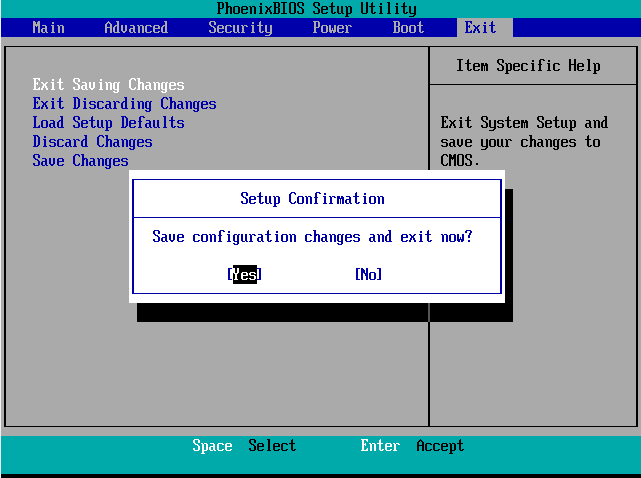
Рис 2.
2 шаг. Начало установки ОС Windows 7
Переход к установке ОС Window 7. При загрузке диска появляется надпись «Press any key to boot from CD or DVD». В момент появление данной надписи нажать любую клавишу (рис 3.):
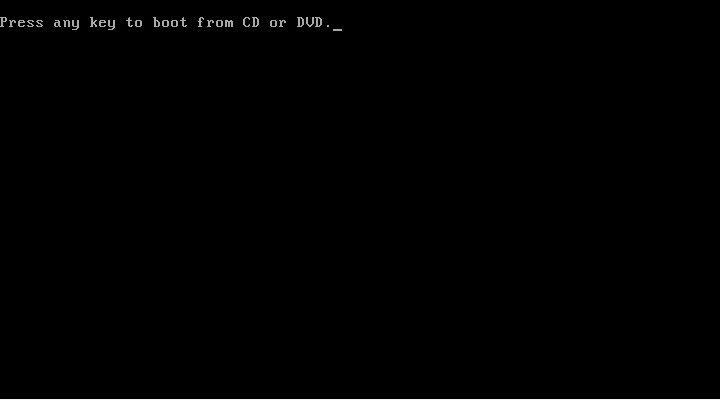
(Рис 3.)
Далее выбрать язык системы и нажать клавишу «Далее»(Рис 4.):

Рис 4.
В
появившемся окне нажать кнопку
«Установить» для начала установки ОС
(рис 5):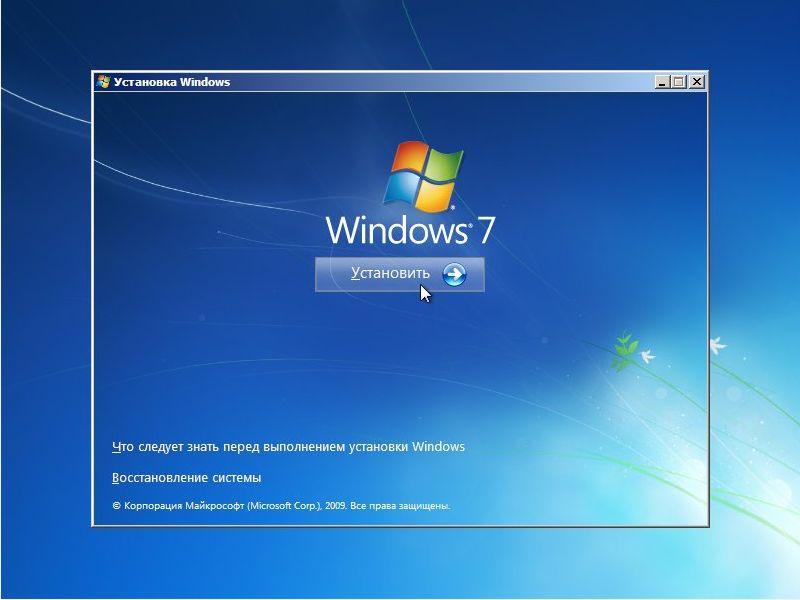
Рис 5.
Далее выбрать версию и нажать кнопку «далее» (Рис 6):
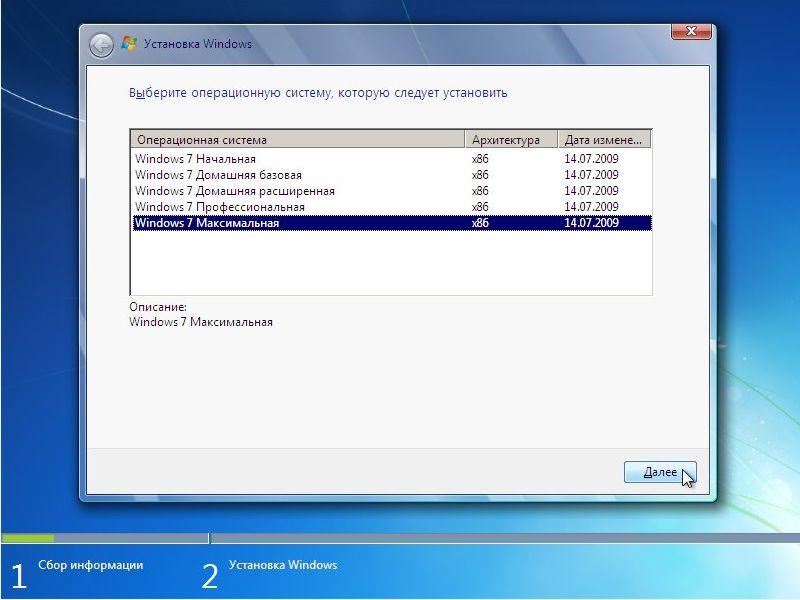
Рис 6.
Далее ознакомиться с лицензионным соглашением, принять условия лицензии и нажать кнопку «далее» (рис 7):
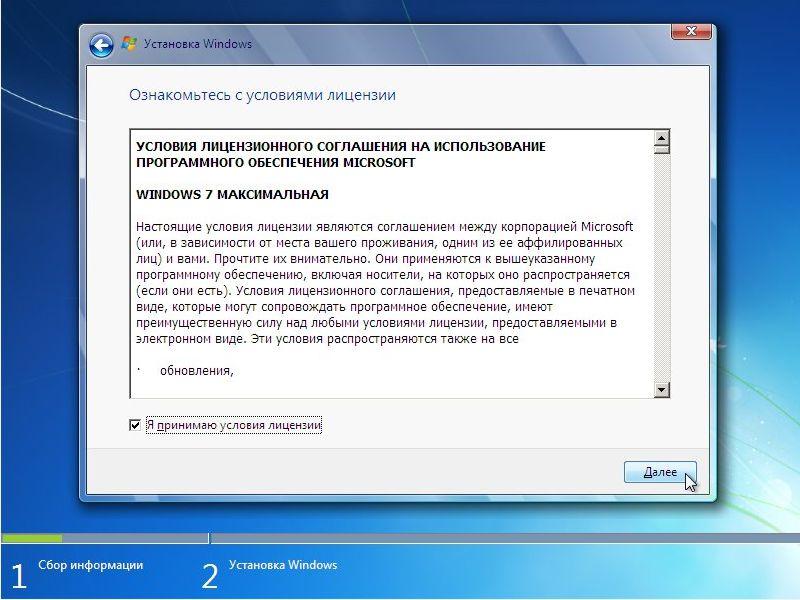
Рис 7.
Выбрать тип установки «Полная установка» (рис 8):
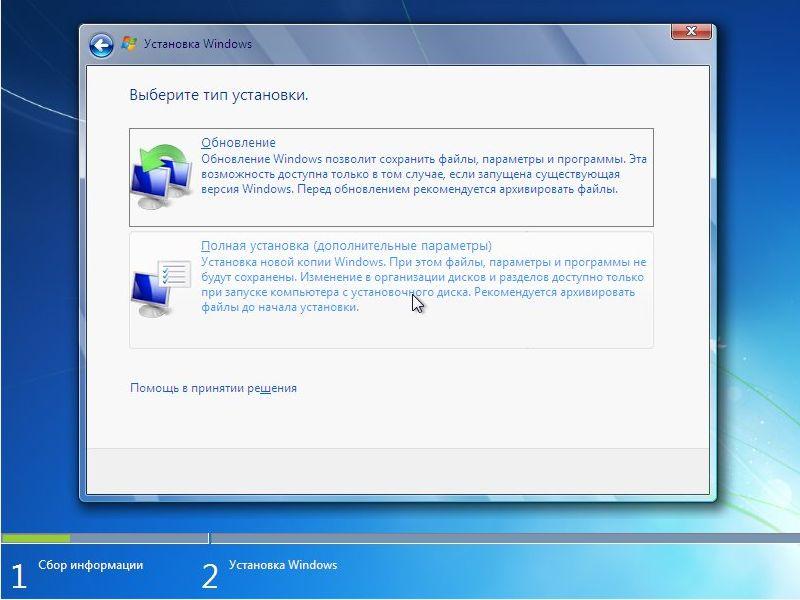
Рис 8.
Выбрать раздел для установки ОС и нажать на «настройка диска» (рис 9):
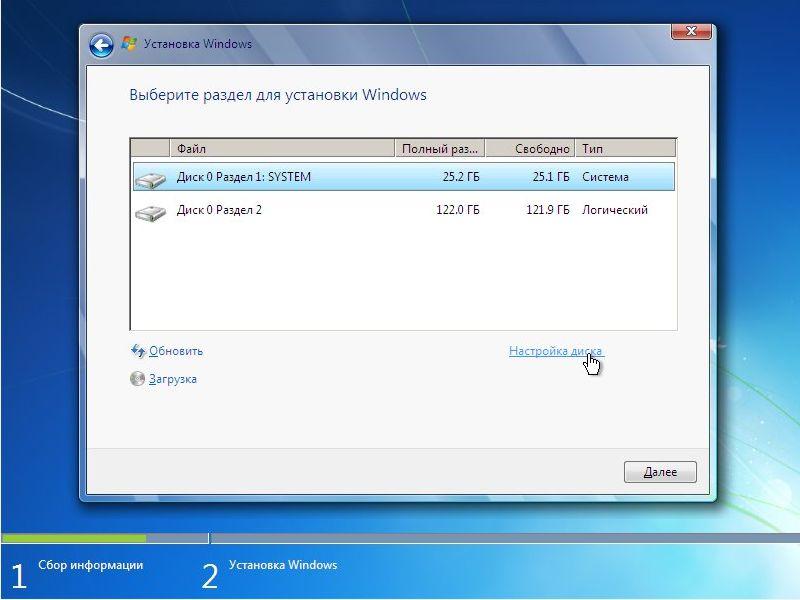
Рис 9.
После нажатии всплывет меню, в данном меню нажать на «форматировать диск» (рис 10):
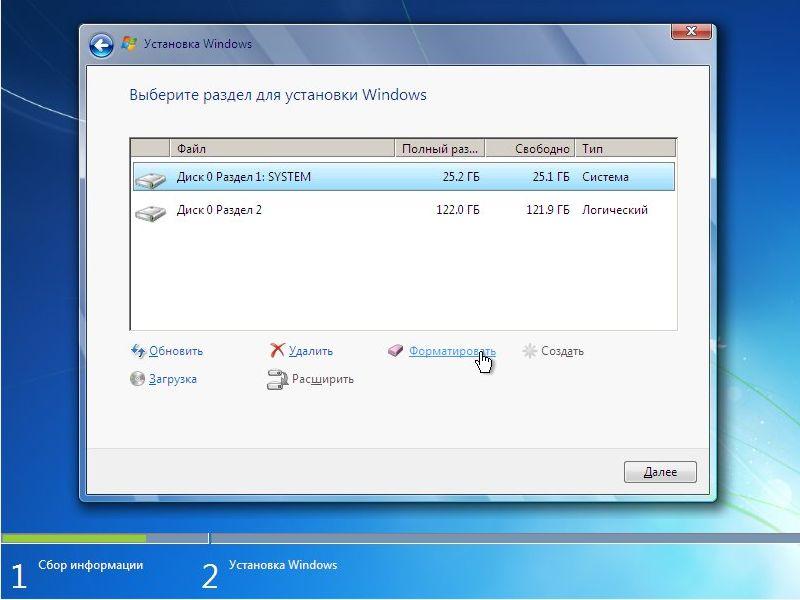
Рис 10
После форматировании диска нажать кнопку «далее» и ожидать установку ОС (рис 11):
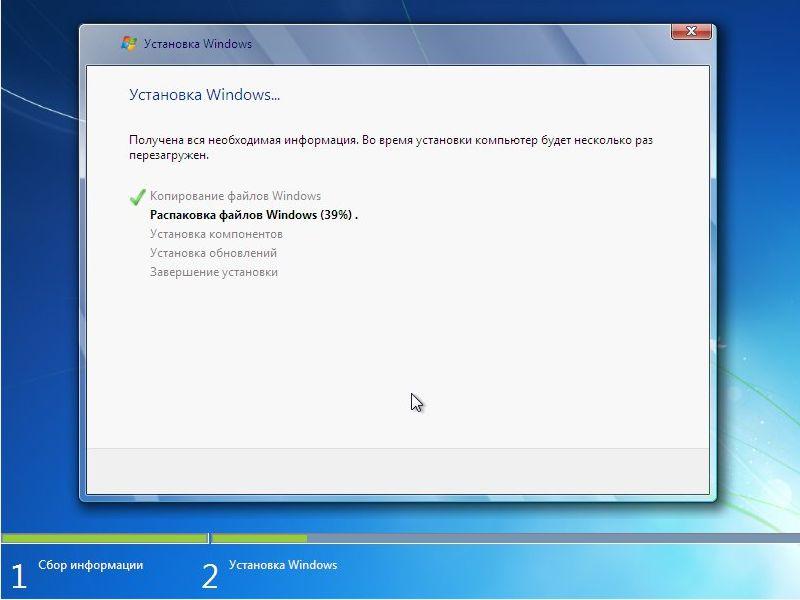
Рис 11
Шаг 3. Первоначальные настройки пользователя
После завершения установки системы задать имя пользователя (рис 12):
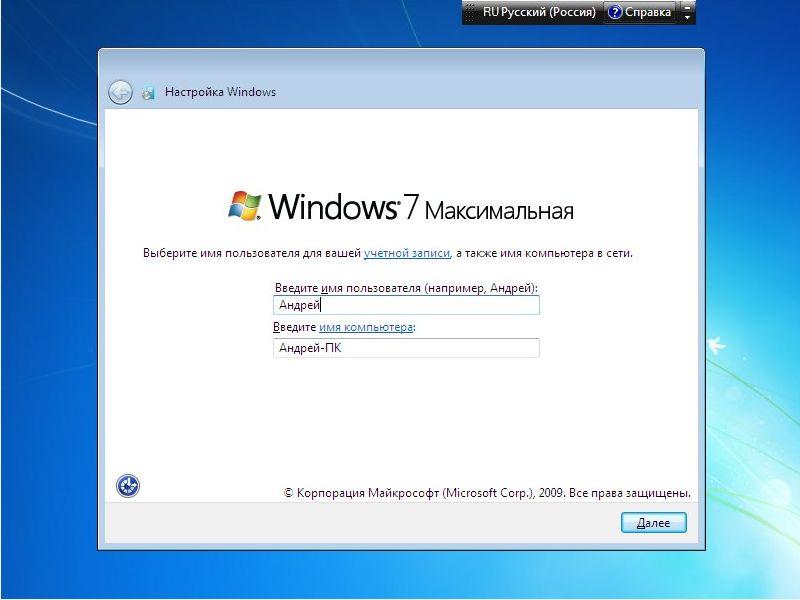
Рис 12.
Далее при желании пользователя установить пароль, либо отказаться от установки пароля нажатием кнопки «далее» (рис 13):
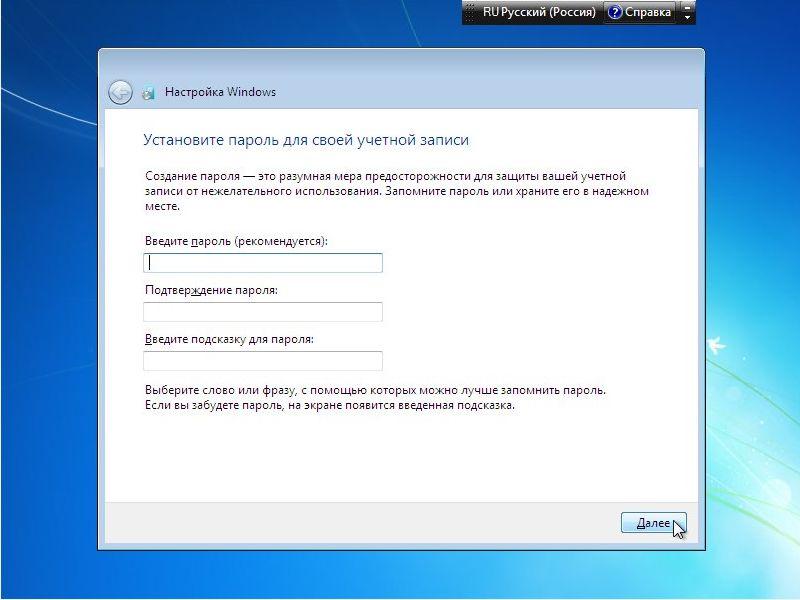
Рис 13.
Ввести лицензионный серийный ключ (Рис 14):
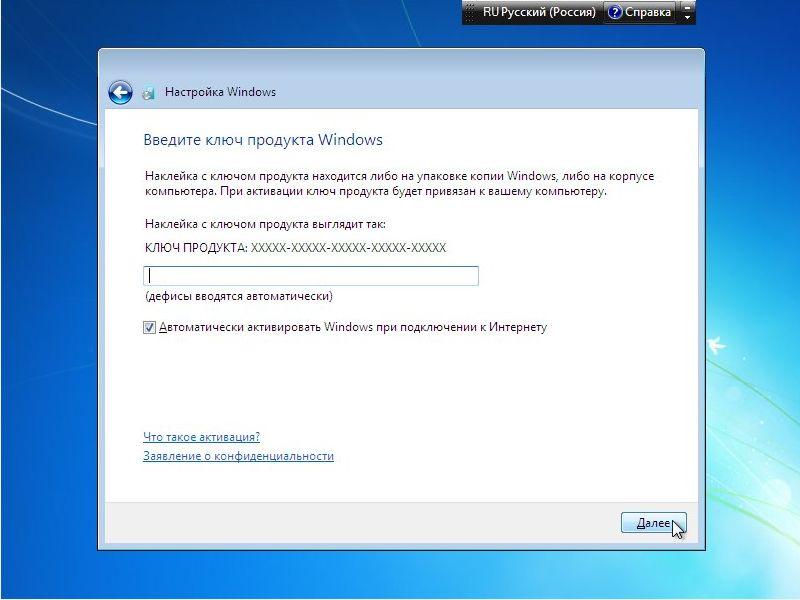
Рис 14.
Указать настройки безопасности (рис 15):
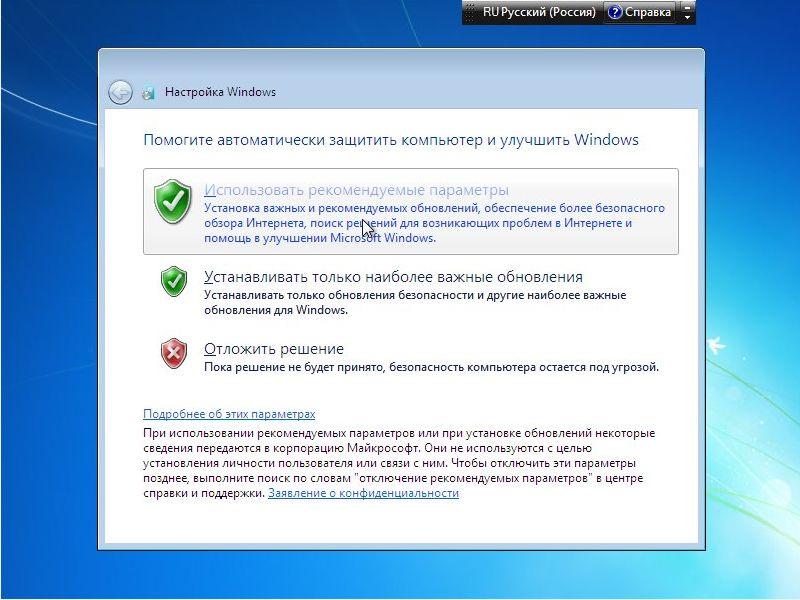
Рис 15.
Установить часовой пояс (рис 16):
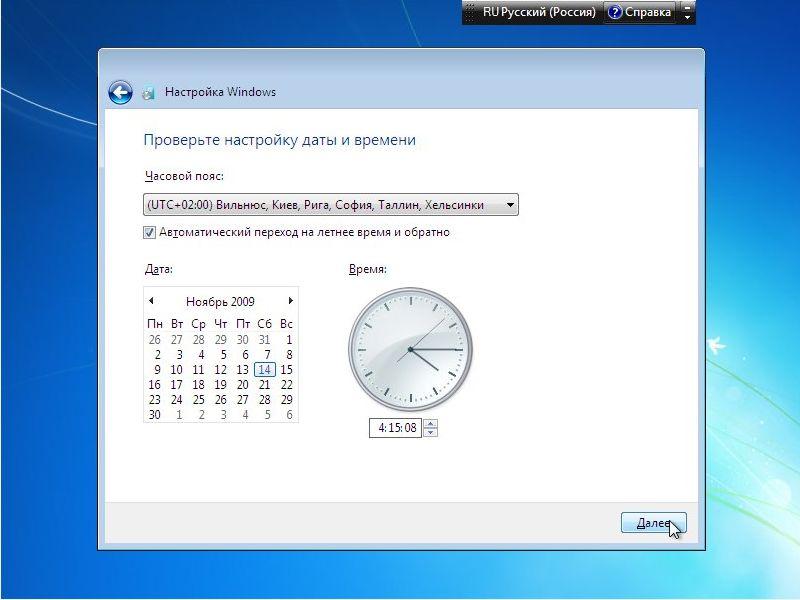
Рис 16.
В случае если компьютер подключен к сети, а так же windows имеет драйвера на сетевой адаптер, то система предложит указать тип сети (рис 17):
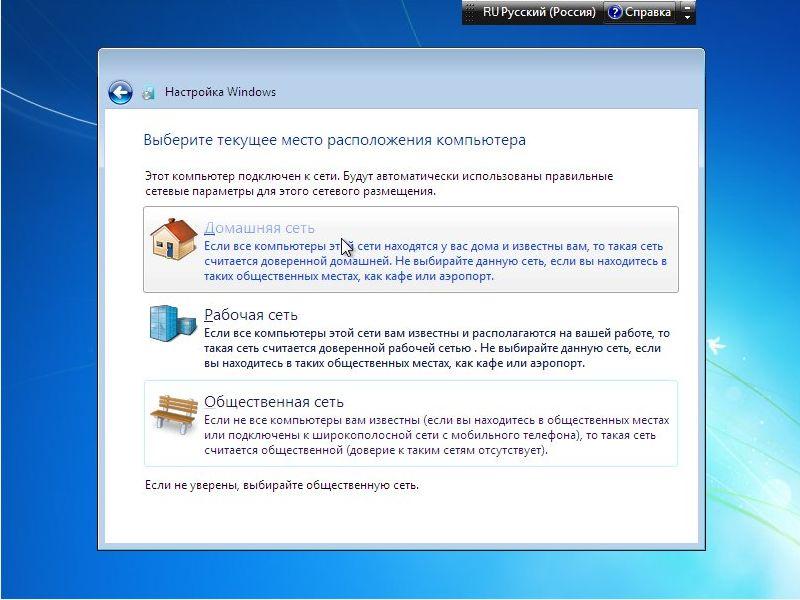
Рис 17.
На данном шаге процесс установки завершается (рис 18):

Рис 18.
